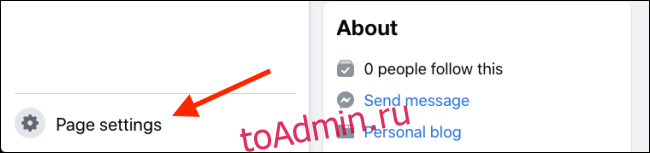Страницы Facebook не всегда работают. Если у вас есть старая страница Facebook, которую вы не хотите, чтобы кто-либо нашел, вот как вы можете на время отменить публикацию (скрыть) свою страницу Facebook или удалить ее навсегда.
Сделать это можно двумя способами. Вы можете отменить публикацию своей страницы в Facebook, чтобы она не отображалась в поиске или в чьей-либо новостной ленте (но менеджеры страниц по-прежнему могут получить к ней доступ). Если вы уверены, что больше не хотите иметь ничего общего со страницей, вы также можете навсегда удалить свою страницу в Facebook.
Как скрыть или удалить страницу Facebook на веб-сайте
Несмотря на то, что большая часть веб-сайта Facebook была обновлена до нового интерфейса с темным режимом, настройки страницы Facebook по-прежнему находятся в классическом интерфейсе Facebook.
Откройте страницу Facebook, которую вы хотите удалить, и нажмите кнопку «Настройки страницы».
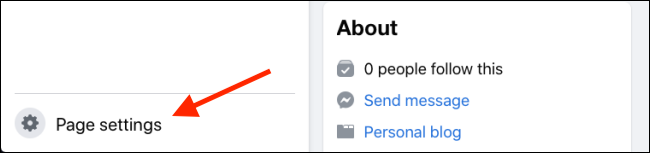
Теперь вы увидите настройки страницы Facebook. По умолчанию это раздел Общие.
Здесь, если вы просто хотите скрыть свою страницу в Facebook, но не хотите удалять страницу (вместе со всеми сообщениями и данными), вы можете отменить ее публикацию.
Вверху страницы щелкните параметр «Видимость страницы».

Здесь установите переключатель рядом с опцией «Страница не опубликована», а затем нажмите кнопку «Сохранить изменения».
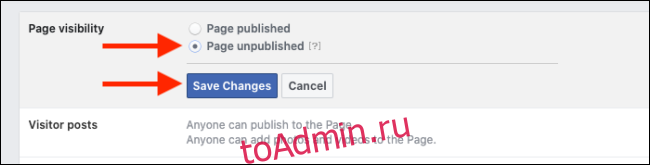
На следующем экране укажите причину отмены публикации вашей страницы Facebook и нажмите кнопку «Далее».

Теперь, наконец, нажмите кнопку «Отменить публикацию», чтобы скрыть свою страницу в Facebook.

Вы можете вернуться на свою страницу в любое время и нажать кнопку «Опубликовать страницу», чтобы в будущем отобразить ее.

Если вы хотите удалить свою страницу Facebook, выберите опцию «Удалить страницу» в разделе «Общие» в настройках страницы.

Теперь нажмите кнопку «Удалить навсегда (имя страницы)».

Facebook спросит вас, уверены ли вы, что хотите это сделать. Здесь нажмите кнопку «Удалить».

Facebook сообщит вам, что страница была удалена.
Как скрыть или удалить страницу Facebook в приложении
Вы также можете отменить публикацию или удалить страницу Facebook со своего iPhone или смартфона Android.
Откройте страницу Facebook, которую хотите удалить, а затем нажмите значок «Настройки» в правом верхнем углу.

Здесь перейдите в раздел «Общие».

Если вы хотите скрыть страницу, перейдите в раздел «Видимость страницы» и просто коснитесь опции «Отменить публикацию». Вот и все. Затем вы можете вернуться на свою страницу и увидеть, что она не опубликована.

Чтобы удалить страницу, коснитесь параметра «Удалить навсегда (имя страницы)» в разделе «Удалить страницу».

На следующей странице нажмите «Удалить страницу?» кнопка.
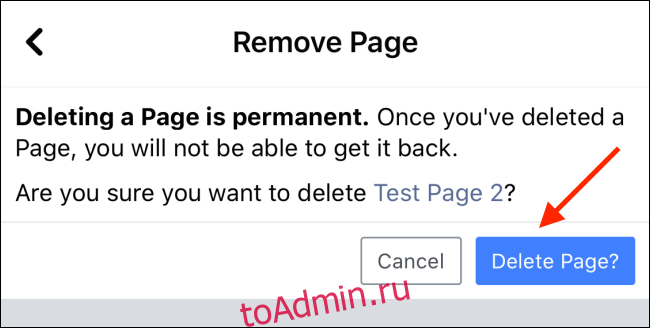
Приложение Facebook сообщит вам, что страница была удалена. Просто нажмите кнопку «ОК», чтобы вернуться.

Если вы отменили публикацию страницы, вы можете вернуться в любое время, чтобы опубликовать ее. Перейдите на свою страницу Facebook, прокрутите вниз и нажмите кнопку «Опубликовать страницу», чтобы отобразить ее.
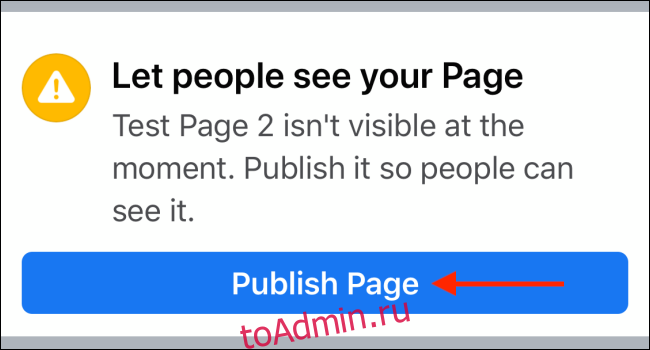
Если вы закончили с Facebook, вы также можете деактивировать или удалить свою личную учетную запись Facebook.